Подібна проблема можлива і зустрічається частіше на більш старих версіях операційної системи "Windows" (XP, 7, Vista), але не втрачає своєї актуальності і при використанні останньої версії ОС "Windows 10".

Причин виникнення подібних ситуацій безліч, і в переважній більшості вони пов'язані з втручанням в роботу процесів сторонніх програм або вірусів.
зміст
- 1 вірусна активність
- 2 Втручання сторонніх програм
- 2.1 1. Використання безпечного режиму з послідовним запуском процесів
- 2.2 2. Використання функціоналу "Засоби запису дій по відтворенню неполадок"
- 2.3 3. Використання функції "Get Open Clipboard Window"
- 2.4 4. Використання нового облікового запису
- 3 Буфер обміну не працює на комп'ютері під ОС "Windows Server"
вірусна активність
Відразу при виникненні проблем з коректністю роботи функціоналу буферизації, перевірте стан антивірусних програм - статус облікового запису, актуальність вірусних баз, дата останньої перевірки і проведіть повне сканування комп'ютера на наявність вірусної активності.
Скористатися можна не тільки встановленими антивірусами, але і портативними утилітами, наприклад, "Doctor Web Cureit" або "Kaspersky Virus Removal Tool".
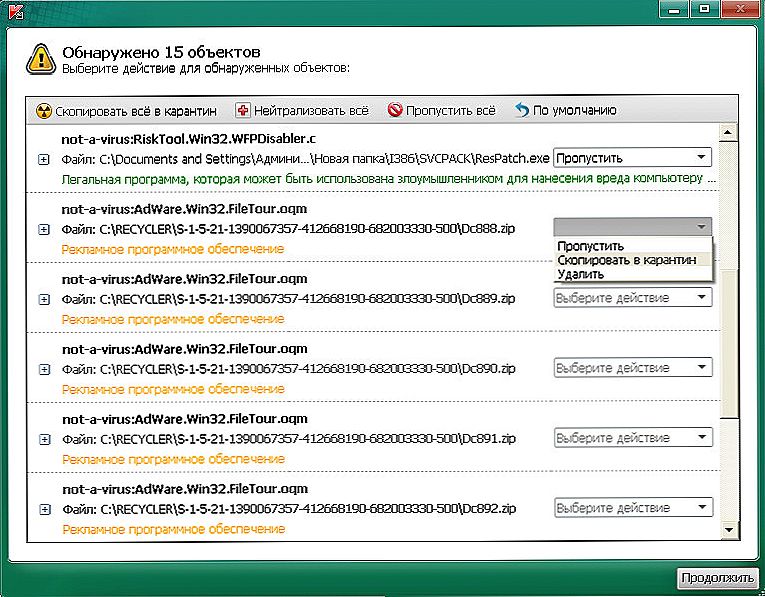
Вікно програми Kaspersky Virus Removal Tool
У разі виявлення підозрілих файлів і вірусів проведіть процедури по лікуванню або видалення їх і перезавантажте комп'ютер, після перевіривши працездатність буферизації.
Втручання сторонніх програм
Як уже згадувалося вище, стороннє програмне забезпечення може впливати на коректність роботи компонентів операційної системи.
Це можуть бути як встановлені програми, так і в повному обсязі Деінсталювати, залишкові процеси яких ще працюють (зазвичай відбувається це при видаленні програмного забезпечення, де надалі потрібне перезавантаження, але вона відкладається користувачем).
Визначити, чи дійсно труднощі відбулися з цієї причини, можна кількома шляхами:
1. Використання безпечного режиму з послідовним запуском процесів
Для цього перезавантажте комп'ютер і перейдіть в безпечний режим. Відразу після запуску операційної системи можна перевірити працездатність буфера обміну.
Натисніть клавіші "WIN" + "R" і введіть команду "msconfig", відкриється вікно "Конфігурація системи", в якому перейдіть на вкладку "Служби" (провести дані кроки можна і в звичайному режимі).
Перед вами відкриється список працюючих і зупинених служб, в лівому нижнім кутку вікна встановіть прапорець в рядку "Не додавати служби Microsoft" і далі, натисніть на сусідню кнопку "Вимкнути всі". Знову перевірте роботу буфера обміну, якщо проблема не з'являється, то однозначно помилка криється в роботі програм, і для визначення, в якій саме, і застосовується послідовний запуск.

Із самої назви вже стає зрозуміло, що потрібно по черзі запускати процеси і перевіряти роботу буфера. У міру проведення даних маніпуляцій може знадобитися перезавантаження комп'ютера, при активації (включення) програм, але в кінцевому рахунку все це призведе до необхідних результатів.
І до речі, даний метод підходить для всіх версій операційної системи "Windows XP / 7 / Vista / 8/10".
2. Використання функціоналу "Засоби запису дій по відтворенню неполадок"
Для того щоб відкрити цю утиліту, натисніть вже згадану вище комбінацію "WIN" + "R" і введіть "rsp.exe" або пройдіть "Пуск" - "Стандартні" - "Windows" - "Засоби запису дій" - для Windows 10 або "Пуск" - "Стандартні" - "Засіб запису дій по відтворенню неполадок" - для Windows 7 і 8.1.

За допомогою даної утиліти можна покроково відстежити весь шлях роботи процесу буферизації і визначити, в якому моменті виникають труднощі.

Засіб запису дій в Windows 10
Утиліта записує всі дії від старту запису, роблячи скріншоти на кожному кроці і пояснюючи всі проведені дії.
3. Використання функції "Get Open Clipboard Window"
Ця функція надає інформацію про актуальний процесі, який використовує в даний момент буфер обміну. У відповідь на запуск функції з'явиться вікно, в якому буде вказано повідомлення про відсутність видимих проблем або буде вказано код помилки.
4. Використання нового облікового запису
Цілком ймовірно, що причина криється в некоректній роботі облікового запису користувача, для перевірки створіть новий обліковий запис Windows і перевірте статус роботи буфера обміну.
Буфер обміну не працює на комп'ютері під ОС "Windows Server"
Подібна проблема особливо актуальна при використанні "RDP" сесій. Виникає вона в більшості випадків при роботі з декількома серверами, т. Е., Крім 2 - 3 термінальних підключень, є ще, наприклад, 10 термінальних з'єднань за допомогою утиліти "Remote Desktop Connection Manager", при цьому проблема (не функціонує copy ( копіювання) / past (вставка)) не впливає на 2 - 3 термінальних підключення,а стосується тільки вищезгаданої 10-ки.
В якості вирішення слід зробити наступне:
- За працездатність буферизації відповідає додаток "rdpclip.exe", але ініціація підключення по RD (Remote Desktop) запускає для кожного користувача власний процес "rdpclip.exe". У зв'язку з цим потрібно закрити вручну даний процес в "Task Manager" (Диспетчер завдань), для цього клікніть по ньому правою кнопкою мишки і натисніть "End Task" (Завершити завдання).
- Далі, запустіть "rdpclip.exe" вручну, натиснувши комбінацію клавіш "WIN" + "R" і введенням найменування процесу.

При цьому слід пам'ятати, що для коректного використання функціоналу буферизації між віддаленої та локальної системою через термінальне з'єднання, слід дотримуватися двох основних умов:
- В налаштуваннях "RDP" клієнта, на вкладці "Локальні ресурси" в блоці "Локальні пристрої та ресурси" повинен бути відзначений галочкою "Буфер обміну".
- В параметрах "RDP-TCP підключень" на вкладці "Client Settings" не повинен бути відзначений галочкою параметр "Clipboard" (Буфер обміну) в блоці "Disable the following".
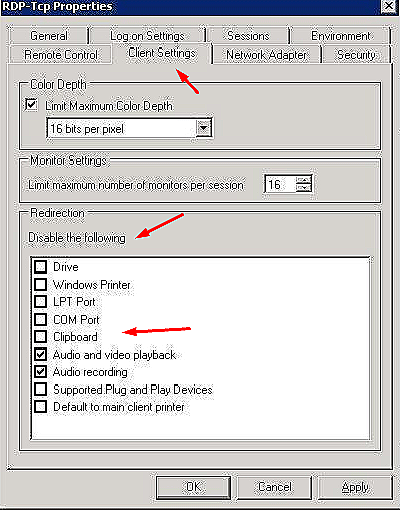
Налаштування "RDP" клієнта
Як невеликий доповнення варто згадати утиліту по виявленню і усуненню несправностей від компанії "Microsoft" - "Easy Fix". Завантажити її можна з офіційного сайту компанії, за такою https://support.microsoft.com/ru-ru/help/2970908/how-to-use-microsoft-easy-fix-solutions.
Як видно з усього вищеописаного, варіантів рішень безліч, головне, визначити, з чим саме пов'язана непрацездатність буфера обміну на комп'ютері під операційною системою "Windows".












